电脑如何取消自动休眠状态 电脑怎么设置取消自动休眠状态
更新时间:2022-07-27 09:27:10作者:xinxin
我们都知道,在微软系统运行的过程中,如果一段时间没有用户进行操作时,电脑往往会自动进入到休眠黑屏状态,这对于正在电脑上观看视频的用户来说很是不友好,因此就想要将其取消掉,那么电脑如何取消自动休眠状态呢?这里小编就来告诉大家电脑设置取消自动休眠状态方法。
具体方法:
1.打开控制面板,随后选择“系统和安全”进入。
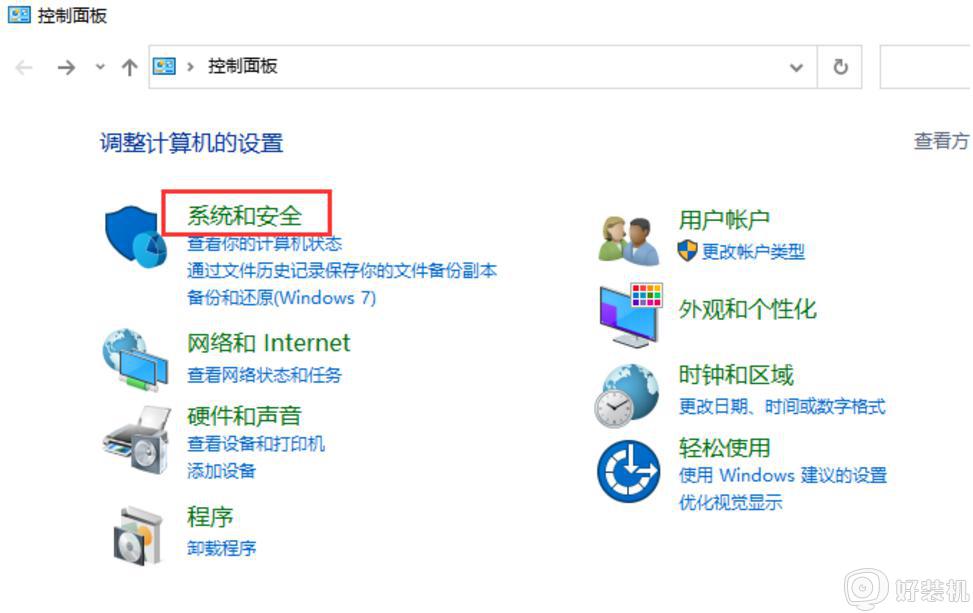
2.开始在界面中点击“电源选项”进入。
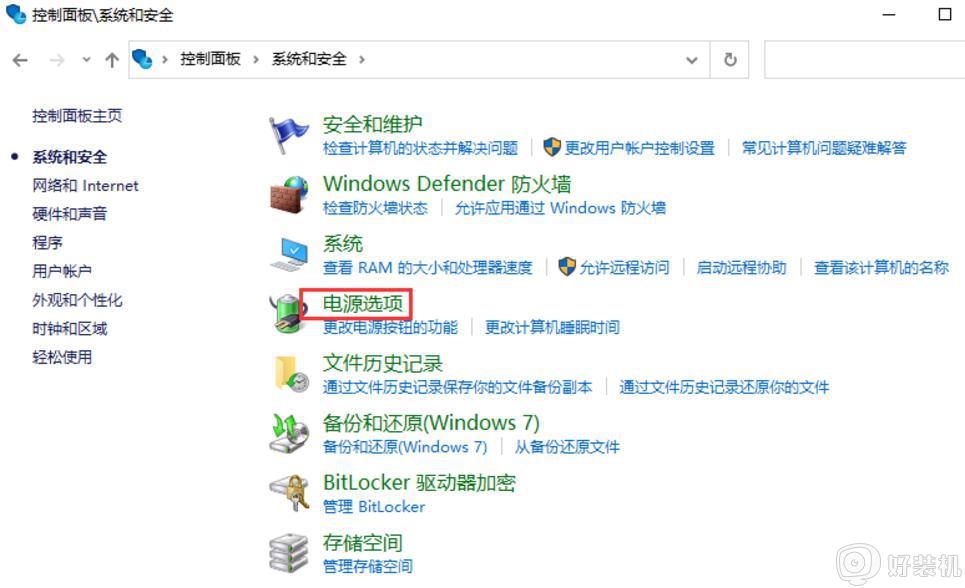
3.直接更改计算机睡眠时间,如图所示:
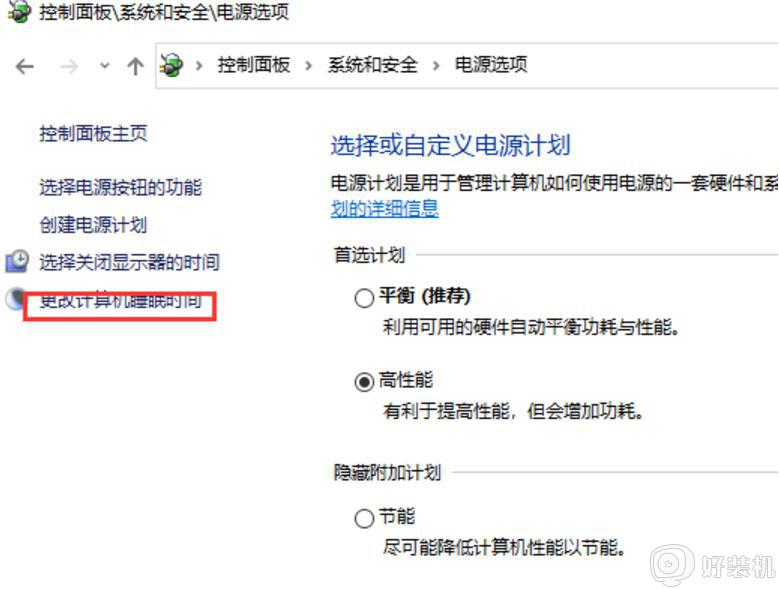
4.随后将以下两个选项设置为“从不”并保存设置。
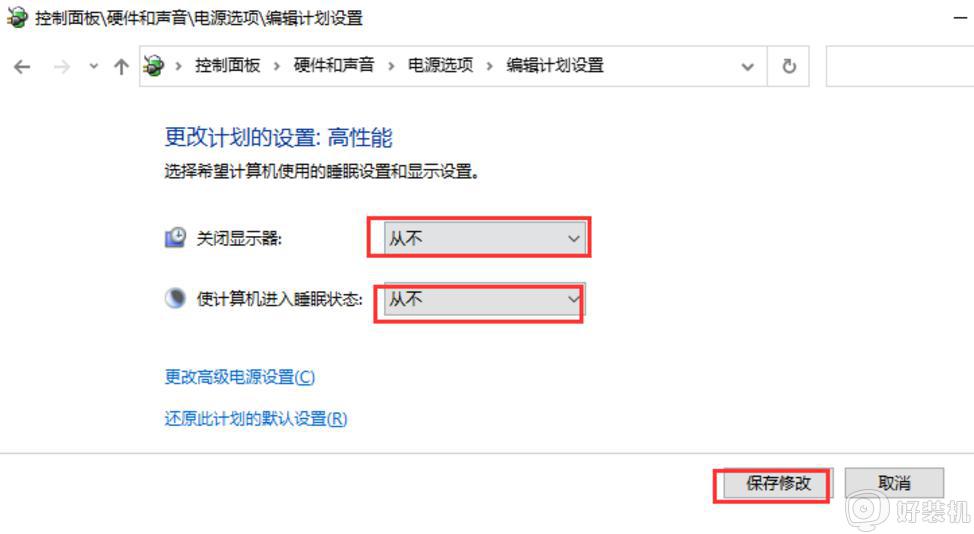
以上就是关于电脑设置取消自动休眠状态方法了,有需要的用户就可以根据小编的步骤进行操作了,希望能够对大家有所帮助。
电脑如何取消自动休眠状态 电脑怎么设置取消自动休眠状态相关教程
- 电脑休眠怎么取消 电脑取消休眠的图文方法
- 电脑怎么不自动休眠 取消电脑屏幕自动休眠的步骤
- windows屏幕休眠设置详细步骤 windows电脑怎么设置休眠状态
- 电脑不要自动休眠怎么设置 电脑自动休眠怎么取消掉
- 电脑自动休眠怎么取消 电脑总是自动休眠如何关掉
- 电脑自动进入睡眠模式怎么取消 如何取消电脑自动睡眠状态
- 电脑屏幕自动黑屏怎么取消 电脑总是自动黑屏休眠如何解决
- 电脑如何设置不熄灭屏幕 电脑自动熄灭屏幕怎么关闭
- 电脑休眠怎么唤醒 电脑休眠的唤醒教程
- win7怎么设置屏幕不休眠 win7电脑如何设置屏幕不休眠
- 电脑无法播放mp4视频怎么办 电脑播放不了mp4格式视频如何解决
- 电脑文件如何彻底删除干净 电脑怎样彻底删除文件
- 电脑文件如何传到手机上面 怎么将电脑上的文件传到手机
- 电脑嗡嗡响声音很大怎么办 音箱电流声怎么消除嗡嗡声
- 电脑我的世界怎么下载?我的世界电脑版下载教程
- 电脑无法打开网页但是网络能用怎么回事 电脑有网但是打不开网页如何解决
电脑常见问题推荐
- 1 b660支持多少内存频率 b660主板支持内存频率多少
- 2 alt+tab不能直接切换怎么办 Alt+Tab不能正常切换窗口如何解决
- 3 vep格式用什么播放器 vep格式视频文件用什么软件打开
- 4 cad2022安装激活教程 cad2022如何安装并激活
- 5 电脑蓝屏无法正常启动怎么恢复?电脑蓝屏不能正常启动如何解决
- 6 nvidia geforce exerience出错怎么办 英伟达geforce experience错误代码如何解决
- 7 电脑为什么会自动安装一些垃圾软件 如何防止电脑自动安装流氓软件
- 8 creo3.0安装教程 creo3.0如何安装
- 9 cad左键选择不是矩形怎么办 CAD选择框不是矩形的解决方法
- 10 spooler服务自动关闭怎么办 Print Spooler服务总是自动停止如何处理
